Πώς να τραβήξετε ένα στιγμιότυπο οθόνης κύλισης στο iPhone απεριόριστα
Μάθετε 3 αποτελεσματικούς τρόπους λήψης στιγμιότυπων οθόνης με κύλιση στο iPhone με λεπτομερή βήματα:
- AnyRec Screen Recorder: Κάντε κλικ στο "Phone Recorder">"iOS Recorder">ενεργοποιήστε το "Screen Mirror" στο iPhone>πάρτε στιγμιότυπο ολόκληρης της οθόνης.
- Προεπιλεγμένη λήψη στιγμιότυπου οθόνης: Πατήστε "Side" και "Volume Up">πατήστε "Photo Preview"> "Full Page">"Done">"Save PDF to Files".
- Βοηθητικό άγγιγμα: Πατήστε "Ρυθμίσεις"> "Προσβασιμότητα"> "Άγγιγμα">"Βοηθητικό άγγιγμα"> "Συσκευή"> "Στιγμιότυπο οθόνης">"Πλήρης σελίδα".
100% Secure
100% Secure

Η λήψη ενός στιγμιότυπου οθόνης στο iPhone σας γίνεται φυσική και εύκολη όταν θέλετε να έχετε μια εικόνα περιεχομένου από την οθόνη σας. Αλλά τι περίπου λήψη ενός στιγμιότυπου οθόνης κύλισης στο iPhone μιας ιστοσελίδας ή ενός αρχείου PDF με πολλές σελίδες; Είναι δυνατόν με το κουμπί Side και Volume Up; Εάν θέλετε να τραβήξετε όλα τα περιεχόμενα σε μια μεγάλη εικόνα, συνεχίστε να διαβάζετε για να μάθετε 3 αποτελεσματικούς τρόπους λήψης στιγμιότυπων οθόνης με κύλιση στο iPhone 15/14/13/12. Παρέχονται τόσο τα προεπιλεγμένα εργαλεία όσο και οι καλύτερες εναλλακτικές λύσεις.
Λίστα οδηγών
Λήψη στιγμιότυπων οθόνης με κύλιση JPG/PNG σε όλα τα iPhone [Συνιστάται] 2 Δωρεάν τρόποι για να τραβήξετε στιγμιότυπα οθόνης στο iPhone ως αρχεία PDF Συχνές ερωτήσεις σχετικά με τον τρόπο λήψης στιγμιότυπων οθόνης με κύλιση iPhoneΛήψη στιγμιότυπων οθόνης με κύλιση JPG/PNG σε όλα τα iPhone [Συνιστάται]
Εάν θεωρείτε ότι η λήψη στιγμιότυπων οθόνης με κύλιση στο τηλέφωνό σας είναι πρόκληση, μπορείτε να χρησιμοποιήσετε μια εξαιρετική εναλλακτική λύση - AnyRec Screen Recorder. Είναι ένα εργαλείο πολλαπλών πλατφορμών με συσκευή εγγραφής τηλεφώνου για iPhone 15/14/13 και άλλα. Σας παρέχει τη λειτουργία Στιγμιότυπο για κύλιση στιγμιότυπων οθόνης ολόκληρης της οθόνης στην ιστοσελίδα. Επιπλέον, μπορείτε να προσαρμόσετε τη μορφή και την ποιότητα της εικόνας για την καλύτερη κοινή χρήση σε όλες τις συσκευές και τις πλατφόρμες. Με τις εξαιρετικές επιλογές επεξεργασίας εικόνας, μπορείτε επίσης να εφαρμόσετε χρώματα, αριθμούς, κείμενο και άλλα στοιχεία στα στιγμιότυπα οθόνης κύλισης στο iPhone.

Καθρεφτίστε την οθόνη του iPhone στον υπολογιστή και τραβήξτε εύκολα στιγμιότυπα οθόνης με κύλιση.
Δυνατότητα εξαγωγής στιγμιότυπων οθόνης κύλισης του iPhone σε PNG, BMP, TIFF, GIF κ.λπ.
Προσαρμόστε την περιοχή της οθόνης πριν τραβήξετε τα στιγμιότυπα οθόνης κύλισης.
Επεξεργαστείτε και μοιραστείτε εύκολα τις εγγραφές και τα στιγμιότυπα οθόνης του iPhone που έχετε καταγράψει.
100% Secure
100% Secure
Βήμα 1.Εγκαταστήστε το AnyRec Screen Recorder στη συσκευή σας. Ανοίξτε την εφαρμογή και κάντε κλικ στο κουμπί "Εγγραφή τηλεφώνου". Κάντε κλικ στο κουμπί "iOS Recorder" και συνδέστε το iPhone και τον υπολογιστή σας με το ίδιο δίκτυο Wi-Fi.
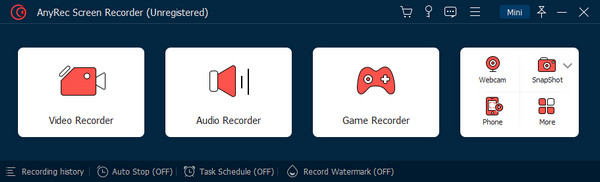
Βήμα 2.Ενεργοποιήστε το "Screen Mirroring" και επιλέξτε AnyRec Screen Recorder. Μόλις συνδεθεί η συσκευή σας, η οθόνη του τηλεφώνου σας θα εμφανιστεί στην οθόνη.
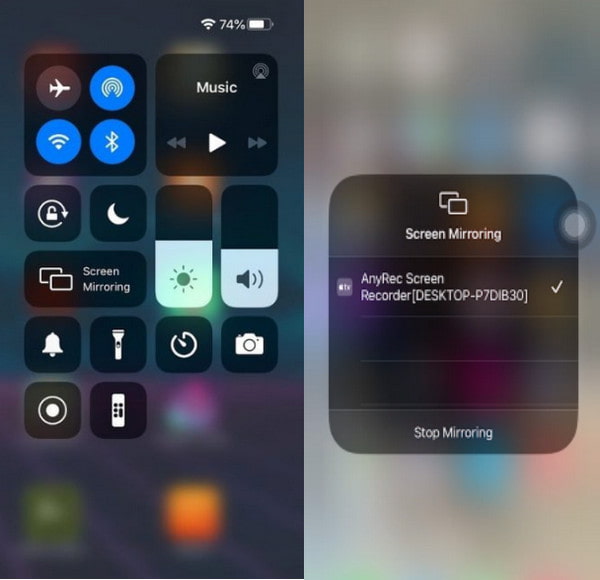
Βήμα 3.Ένα μενού widget παρέχεται κάτω ή στη δεξιά πλευρά του πίνακα. κάντε κλικ στο κουμπί "Στιγμιότυπο" για να τραβήξετε ένα στιγμιότυπο οθόνης κύλισης στο iPhone σας.
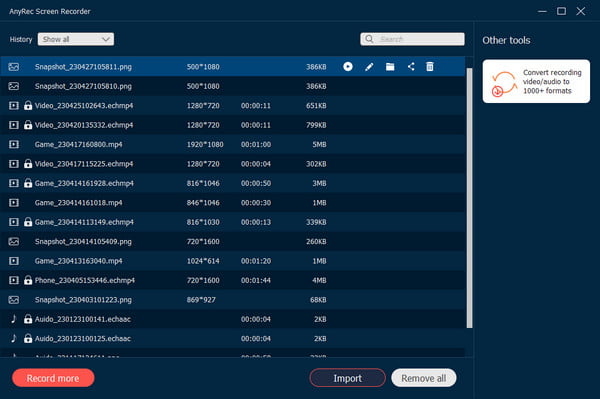
100% Secure
100% Secure
2 Δωρεάν τρόποι για να τραβήξετε στιγμιότυπα οθόνης στο iPhone ως αρχεία PDF
Η λήψη ενός στιγμιότυπου οθόνης στο iPhone είναι απλώς το πάτημα των πλαϊνών κουμπιών της συσκευής και αυτή η ενέργεια είναι καθολική για smartphone. Αλλά μπορείτε να το χρησιμοποιήσετε για να τραβήξετε στιγμιότυπα οθόνης με κύλιση στο iPhone 15/14/13/12; Και με τις νέες λειτουργίες iOS που κυκλοφόρησαν, μπορείτε επίσης να χρησιμοποιήσετε το Assistant Touch για να σας βοηθήσει να τραβήξετε την οθόνη. Διαβάστε τους παρακάτω 2 τρόπους με αναλυτικά βήματα:
1. Χρησιμοποιήστε τα κουμπιά
Αυτό μπορεί να είναι κλισέ για να το προτείνουμε, αλλά υπάρχουν περισσότερα που μπορείτε να δείτε εδώ. Ακολουθήστε τα παρακάτω βήματα για να χρησιμοποιήσετε τα πλαϊνά κουμπιά λήψη οθόνης ολόκληρης της σελίδας στο iPhone.
Βήμα 1.Εκκινήστε την εφαρμογή Safari στην κινητή συσκευή και εισαγάγετε μια ιστοσελίδα. Μόλις βρείτε το περιεχόμενο, που θέλετε να καταγράψετε, πατήστε τα κουμπιά "Side" και "Volume Up" ταυτόχρονα.
Βήμα 2.Μόλις ενεργοποιηθεί το στιγμιότυπο οθόνης, πατήστε το "Photo Preview" από το κάτω αριστερό κάτω μέρος της οθόνης. Στη συνέχεια, πατήστε «Πλήρης σελίδα» από το επάνω μενού.
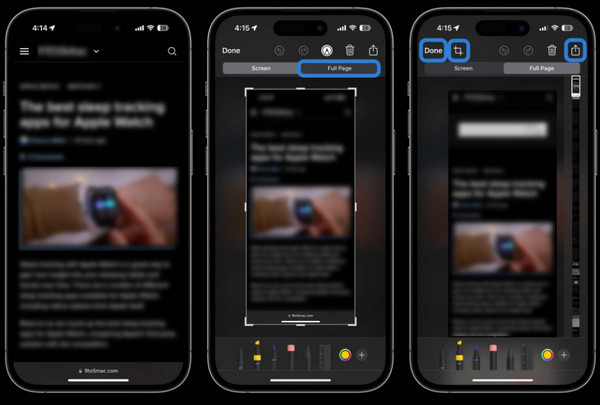
Βήμα 3.Αφού τραβήξει ένα στιγμιότυπο οθόνης, πατήστε "Τέλος" και επιλέξτε "Αποθήκευση PDF σε αρχεία" ή "Αποθήκευση όλων στα αρχεία για εξαγωγή". Μπορείτε επίσης να μοιραστείτε απευθείας τη φωτογραφία στα μέσα κοινωνικής δικτύωσης πατώντας «Κοινή χρήση».
Η εξαγωγή της εικόνας θα εξαχθεί ως αρχείο PDF.
2. Χρησιμοποιήστε το Assistive Touch
Το Assistive Touch είναι μια εξαιρετική εναλλακτική στιγμιότυπο οθόνης στο iPhone εάν δεν μπορείτε να χρησιμοποιήσετε τα πλαϊνά κουμπιά στο iPhone σας. Είναι μια ενσωματωμένη λειτουργία του iOS, επομένως είναι διαθέσιμη σε οποιαδήποτε έκδοση. Δείτε τα βήματα παρακάτω.
Βήμα 1.Ανοίξτε τις "Ρυθμίσεις" για να ενεργοποιήσετε τη δυνατότητα. Από το μενού "Προσβασιμότητα", μεταβείτε στο "Άγγιγμα" και ενεργοποιήστε το "Βοηθητικό άγγιγμα".
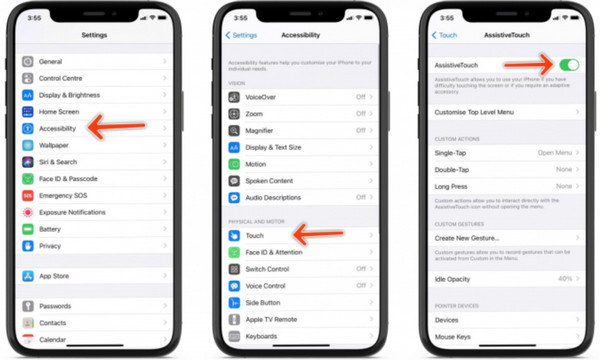
Βήμα 2.Στη συνέχεια, μεταβείτε στο περιεχόμενο που θέλετε να καταγράψετε. Πατήστε "Βοηθητικό άγγιγμα" και επιλέξτε "Συσκευή". Πατήστε "Στιγμιότυπο οθόνης" για να τραβήξετε την οθόνη. Στη συνέχεια, πατήστε "Full Pag" για να κάνετε ένα στιγμιότυπο οθόνης κύλισης στο iPhone σας. Θα αποθηκεύστε ένα στιγμιότυπο οθόνης ως PDF στην εφαρμογή "Αρχεία" από προεπιλογή.
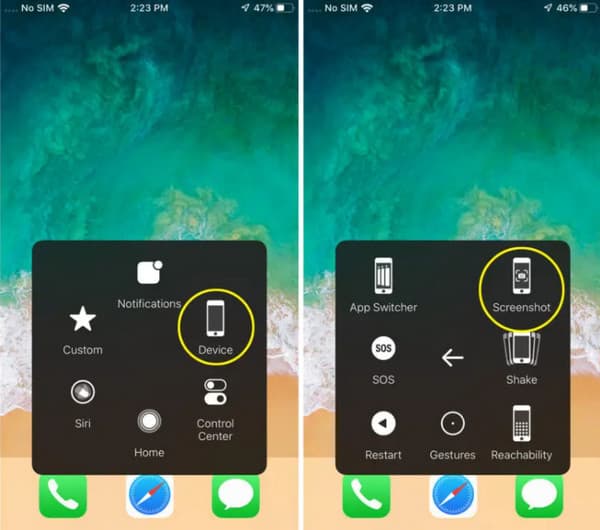
Συχνές ερωτήσεις σχετικά με τον τρόπο λήψης στιγμιότυπων οθόνης με κύλιση iPhone
-
1. Μπορώ να χρησιμοποιήσω το πίσω πάτημα στο iPhone μου για να τραβήξω ένα στιγμιότυπο οθόνης;
Ναί. Η λειτουργία εισήχθη για πρώτη φορά στο iOS 14 και από τότε, έχει γίνει μια εξαιρετική πρόοδος για την καταγραφή δραστηριοτήτων στην οθόνη. Για να χρησιμοποιήσετε το back tap, αποκτήστε πρόσβαση στις ρυθμίσεις του κινητού σας τηλεφώνου και μεταβείτε στην Προσβασιμότητα. Κάντε ένα διπλό ή τριπλό πάτημα στο πίσω μέρος του iPhone για να τραβήξετε ένα στιγμιότυπο οθόνης.
-
2. Πώς να επεξεργαστείτε ένα στιγμιότυπο οθόνης κύλισης στο iPhone;
Μεταβείτε στην εφαρμογή "Φωτογραφίες" του iPhone. Ανοίξτε το φάκελο Στιγμιότυπο οθόνης για να βρείτε όλα τα μεγάλα στιγμιότυπα οθόνης που έχετε τραβήξει. Πατήστε το κουμπί "Επεξεργασία" στην επάνω δεξιά γωνία της οθόνης του iPhone. Αργότερα, μπορείτε να προσθέσετε κείμενο, θόλωμα προσωπικών πληροφοριών, περικόψτε, προσθέστε ζωγραφιές και εφαρμόστε περισσότερα εφέ επεξεργασίας.
-
3. Πώς να χρησιμοποιήσετε το Siri για να τραβήξετε ένα στιγμιότυπο οθόνης στο iPhone;
Το Siri είναι ο προεπιλεγμένος βοηθός για χρήστες iOS. Μπορεί να αναζητήσει πράγματα στο Διαδίκτυο, να αναπαράγει το τραγούδι που αγαπάτε, ακόμα και να κάνει απλές εργασίες, όπως λήψη στιγμιότυπου οθόνης. Το μόνο που έχετε να κάνετε είναι να πείτε, "Hey, Siri, τραβήξτε ένα στιγμιότυπο οθόνης" και θα κάνει τη δράση αυτόματα.
συμπέρασμα
Αφού διαβάσατε αυτήν την ανάρτηση, έχετε μάθει πώς να τραβήξετε ένα στιγμιότυπο οθόνης κύλισης στο iPhone με εύκολα βήματα. Δεδομένου ότι η λήψη δραστηριοτήτων στην οθόνη είναι καθολικά απαραίτητη σε οποιαδήποτε συσκευή, το iOS παρέχει περισσότερες επιλογές. Εν τω μεταξύ, ακόμη και με όλα τα προεπιλεγμένα κουμπιά και λειτουργίες της συσκευής σας, μπορείτε να χρησιμοποιήσετε μια εναλλακτική λύση όπως το AnyRec Screen Recorder. Είναι επίσης μια συναρπαστική λύση εγγραφής βίντεο, ήχου και κάμερας web. Δοκιμάστε το τώρα με τη δωρεάν δοκιμαστική έκδοση.
100% Secure
100% Secure
